Wyślij PDF do iTunes
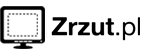 Dodawanie PDFów do iBooks niekoniecznie jest najwygodniejszą metodą, jednak kilka prostych czynności może ją znacznie uprościć.
Dodawanie PDFów do iBooks niekoniecznie jest najwygodniejszą metodą, jednak kilka prostych czynności może ją znacznie uprościć.
Naszym celem będzie dodanie pozycji „Wyślij PDF do iTunes” zgodnie z obrazkiem. Wbrew pozorom jest to bardzo prosto zrobić i nawet osoba początkująca powinna sobie bez większych problemów poradzić.
Na początek musimy w Finderze przejść do folderu /Programy czy też /Applications dla anglojęzycznych użytkowników systemu. Następnie klikamy prawym (lub CTRL+klik) na iTunes i wybieramy „Utwórz alias”. Zatwierdzamy nasz wybór klawiszem enter.
Następnym krokiem będzie przeciągnięcie utworzony plik „iTunes alias” do folderu /Library/PDF Services/ (lub /Biblioteka/PDF Services/). Przy okazji możemy zmienić mu nazwę — sam wybrałem „Send PDF to iTunes”, ale nie sprawdzałem czy działają polskie nazwy. Dajcie znać w komentarzach.
Voilá!
PS. Zwracam uwagę na cel: /Biblioteka, a nie /<nazwaużytkownika>/Biblioteka.
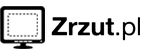
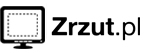
Komentarze: 16
Działa, dzięki!
A jak nie ma „Utwórz alias”?
@bartek: nie spotkałem się jeszcze, żeby nie było, ale jeśli nie ma to zrób tak:
Przeciągnij ikonkę iTunes np. na pulpit trzymając jednocześnie CMD + ALT (Option/Jabłko). To też tworzy alias.
Bardzo fajne i przydatne, dzieki…
@bartek: W systemie Leopard i Snow Leopard w naszym ojczystym języku będzie opcja „Utwórz skrót” zamiast „Utwórz alias”
Polskie znaki działają.
Polecenie „Utwórz skrót” będzie tylko na koncie administratora.
Nie działa w przypadku otwierania plików PDF w Adobe Reader, w Podglądzie jest OK.
A nie prościej wykorzystać polecenie menu, które odwali za nas całą pracę z przenoszeniem skrótu?
W oknie „Drukuj” klikamy w przycisk „PDF” i wybieramy polecenie „Edycja menu…”. Następnie klikamy w przycisk „+” i wskazujemy program iTunes w katalogu Programy. Zatwierdzamy i gotowe.
Czy przeciągnięcie PDF’a na ikonkę iTunes jest aż tak skomplikowane?
Nie, nie jest, ale tu chodzi o generowanie plików PDF bezpośrednio do iTunes, czyli sytuację, w której pliku PDF jeszcze nie ma i nie ma co przeciągnąć.
Na screenach pokazany jest gotowy PDF otwarty w podglądzie…
@alfagta: Możesz w ten sposób wysłać cokolwiek co się „drukuje”.